என்விடியா கிராபிக்ஸ் கார்டை தங்கள் கணினிகளில் நிறுவிய பயனர்கள் எப்போதும் என்விடியா கண்ட்ரோல் பேனலைப் பயன்படுத்தி சில கிராஃபிக் அமைப்புகளை மாற்றுவதற்கான வாய்ப்பைக் கொண்டுள்ளனர். இருப்பினும், சில நேரங்களில் என்விடியா கண்ட்ரோல் பேனல் எங்கும் காணப்படாத இடத்தில் ஒரு சிக்கல் தோன்றும், அது நிச்சயமாக ஒரு பிரச்சினையாகும்.
கண்ட்ரோல் பேனலைத் திரும்பப் பெற பல வழிகள் உள்ளன, ஆனால் இந்த தீர்வுகள் சில நீண்ட மற்றும் சிக்கலானதாக தோன்றக்கூடும். எந்தவொரு வழியிலும், உங்களுக்கான சிக்கலை சரிசெய்ய வேண்டிய தீர்வுகளைக் கண்டறிய நீங்கள் மீதமுள்ள கட்டுரையைப் பின்பற்ற வேண்டும்.
முறை 1. என்விடியா டிரைவர்களை மீண்டும் நிறுவவும்
கண்ட்ரோல் பேனல் தொடர்பாக அதே சிக்கலுடன் போராடிய பயனர்களுக்கு இந்த தீர்வு பரிந்துரைக்கப்பட்டது. ஆதரவு மையங்களால் பரிந்துரைக்கப்பட்ட சில தீர்வுகள் பொதுவானவை என்பதால், இது உடனடியாக சிக்கலைத் தீர்த்தது, ஆனால் அதைப் பின்பற்ற ஓரளவு நீண்டது. நல்ல அதிர்ஷ்டம்!
- முதலில், இந்த வழிமுறைகளைப் பின்பற்றுவதன் மூலம் நீங்கள் பாதுகாப்பான பயன்முறையில் துவக்க வேண்டும். அமைப்புகளைத் திறக்க விண்டோஸ் கீ + ஐ விசை கலவையைப் பயன்படுத்தவும் அல்லது தொடக்க மெனுவைக் கிளிக் செய்து கீழ் இடது பகுதியில் கியர் விசையை சொடுக்கவும்.

- புதுப்பிப்பு & பாதுகாப்பு >> மீட்பு என்பதைக் கிளிக் செய்து மேம்பட்ட தொடக்கப் பிரிவின் கீழ் மறுதொடக்கம் இப்போது விருப்பத்தை சொடுக்கவும். உங்கள் பிசி மறுதொடக்கம் செய்ய தொடரும், மேலும் விருப்பங்களைத் தேர்வுசெய்க திரையில் கேட்கப்படும்.
- உங்கள் கணினியை பாதுகாப்பான பயன்முறையில் தொடங்க எண் 4 விசை அல்லது எஃப் 4 ஐக் கிளிக் செய்க.
இப்போது, உங்கள் வன் வட்டில் உள்ள என்விடியா கோப்புறையை நீக்கி இயக்கியை நிறுவல் நீக்க வேண்டும்.
- செல்லவும் கிளிக் செய்வதன் மூலம் உங்கள் உள்ளூர் வன் வட்டில் இந்த பிசி >> உள்ளூர் வட்டு சி . என்விடியா கோப்புறையை நீங்கள் அங்கேயே பார்க்க முடியும். வலது கிளிக் அதில் மற்றும் நீக்கு என்பதைத் தேர்வுசெய்க.
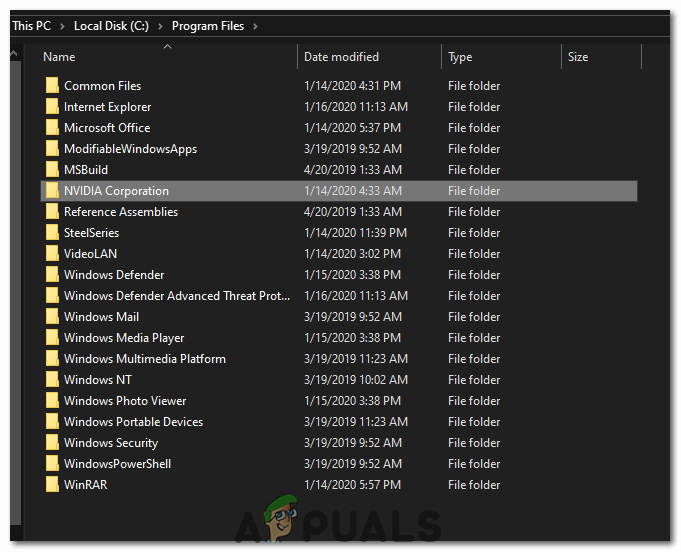
வன்வட்டில் என்விடியா கோப்புறை
- தொடக்க என்பதைக் கிளிக் செய்து ரன் எனத் தட்டச்சு செய்க. ரன் என்பதைத் தேர்ந்தெடுக்கவும், ஒரு ரன் உரையாடல் பெட்டி தோன்றும்.
- வகை “Devmgmt.msc” ரன் பெட்டியில் சரி பொத்தானைக் கிளிக் செய்க. இது சாதன மேலாளர் சாளரத்தைத் திறக்க வேண்டும்.
- விரிவாக்கு “காட்சி அடாப்டர்கள்” புலம். இது இயந்திரம் நிறுவிய அனைத்து பிணைய அடாப்டர்களையும் பட்டியலிடும். நீங்கள் நிறுவல் நீக்க விரும்பும் என்விடியா அடாப்டரில் வலது கிளிக் செய்து தேர்ந்தெடுக்கவும் “நிறுவல் நீக்கு”. இது பட்டியலிலிருந்து அடாப்டரை அகற்றி சாதனத்தை நிறுவல் நீக்கும்.

- கிளிக் செய்க 'சரி' சாதனத்தை நிறுவல் நீக்கும்படி கேட்கப்படும் போது. இது பட்டியலிலிருந்து அடாப்டரை அகற்றி இயக்கியை நிறுவல் நீக்கும்.
இப்போது, நீங்கள் சாதாரண பயன்முறையில் மறுதொடக்கம் செய்து ஆன்லைனில் கிடைக்கும் சமீபத்திய என்விடியா இயக்கியைப் பதிவிறக்க வேண்டும். நீங்கள் அவற்றின் பட்டியலை சரிபார்க்கலாம் அதிகாரப்பூர்வ வலைத்தளம் . மேலும், உறுதி செய்யுங்கள் ஜீஃபோர்ஸ் அனுபவத்தை நிறுவல் நீக்கு மேலே செல்வதற்கு முன்.
- ஓடு நீங்கள் பதிவிறக்கிய அமைவு கோப்பு மற்றும் திரையில் தோன்றும் வழிமுறைகளைப் பின்பற்றவும். தனிப்பயன் நிறுவல் விருப்பத்தைத் தேர்வுசெய்து, தனிப்பயன் நிறுவல் விருப்பங்கள் சாளரங்களில் உள்ள அனைத்து பெட்டிகளையும் சரிபார்க்கவும். மேலும், எந்த பெட்டியை சரிபார்க்கவும் “சுத்தமான நிறுவலைச் செய்”.
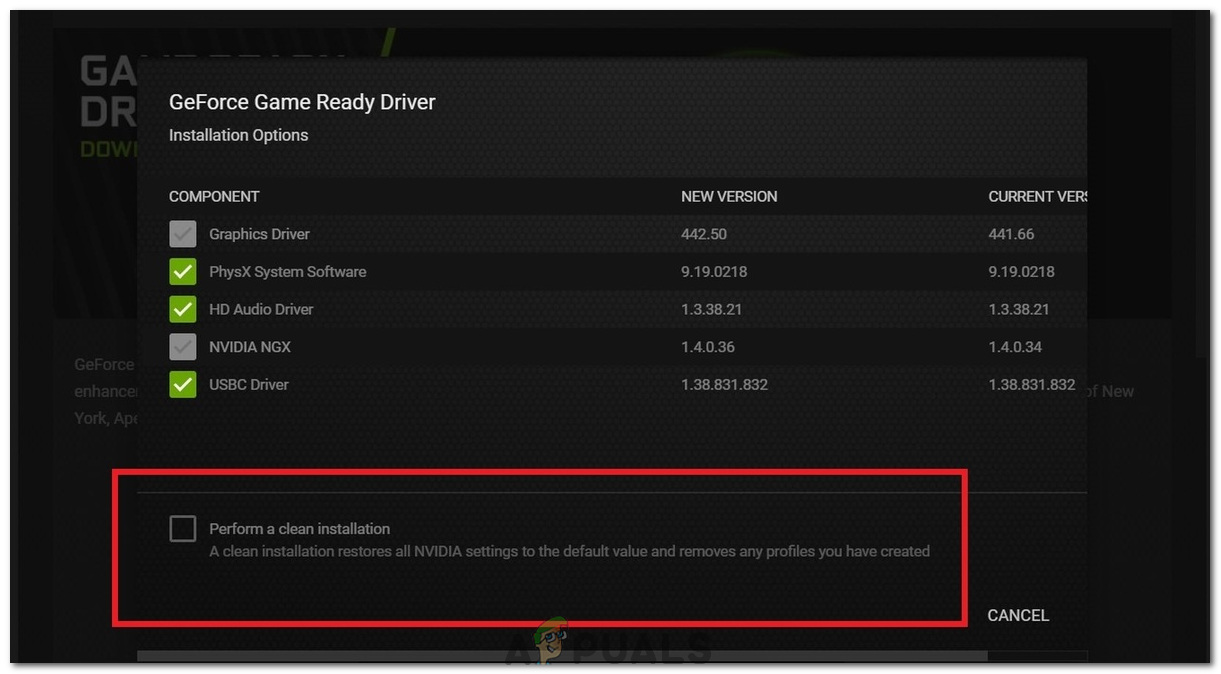
சுத்தமான நிறுவலைச் செய்வதைக் கிளிக் செய்க
- மறுதொடக்கம் உங்கள் கணினி மற்றும் காசோலை என்விடியா கண்ட்ரோல் பேனல் மீண்டும் வந்துவிட்டதா என்று பார்க்க.
- அது இன்னும் திரும்பவில்லை என்றால், செயல்முறையை மீண்டும் செய்யவும், பயன்படுத்தவும் இறைவன் உங்கள் இயக்கிகளை நிறுவல் நீக்க, ஆனால் இந்த நேரத்தில், இயக்கியின் பழைய பதிப்பைப் பதிவிறக்கி உங்கள் கணினியில் நிறுவ முயற்சிக்கவும்.
- சில நேரங்களில், பழைய பதிப்புகள் புதிய பதிப்புகளில் இருக்கும் பிழைகளை சரிசெய்கின்றன.
முறை 2. என்விடியா சேவைகளை மறுதொடக்கம் செய்யுங்கள்
சேவைகள் ஒவ்வொரு திட்டத்தின் முதுகெலும்பாகும், அவற்றை மறுதொடக்கம் செய்வது அவை தொடர்பான எந்தவொரு சிக்கலையும் தீர்க்கும் வழக்கமான முறையாகும். என்விடியா சேவைகள் சிதைந்துவிட்டால், அவற்றை மறுதொடக்கம் செய்வது பிரச்சினையை முதலில் ஏற்படுத்தினாலும் பிரச்சினையை தீர்க்கும் என்பது உறுதி.
- நீங்கள் விண்டோஸ் 10 ஐ விட பழைய விண்டோஸின் பதிப்பைப் பயன்படுத்துகிறீர்கள் என்றால், உங்கள் கணினியில் இயங்கும் சேவைகளை அணுகுவதற்கான எளிய வழி தொடக்க பொத்தானைக் கிளிக் செய்து ரன் உரையாடல் பெட்டியில் செல்லவும்.
- வகை “Services.msc” உரையாடல் பெட்டியில் மற்றும் சேவைகளின் பட்டியல் திறக்க காத்திருக்கவும்.

- நீங்கள் விண்டோஸ் 10 ஐப் பயன்படுத்துகிறீர்கள் என்றால், இதைப் பயன்படுத்தி சேவைகளையும் அணுகலாம் Ctrl + ஷிப்ட் + Esc பணி நிர்வாகியைக் கொண்டுவருவதற்கான முக்கிய சேர்க்கை.
- செல்லவும் சேவைகள் பணி நிர்வாகியில் தாவல் மற்றும் திற என்பதைக் கிளிக் செய்க சேவைகள் அதன் ஜன்னல்களின் அடிப்பகுதியில், கியர்ஸ் ஐகானுக்கு அடுத்ததாக.
நீங்கள் வெற்றிகரமாக சேவைகளைத் திறந்த பிறகு, கீழே உள்ள வழிமுறைகளைப் பின்பற்றவும்.
- சேவைகளை அகர வரிசைப்படி வரிசைப்படுத்த பெயர் நெடுவரிசையில் கிளிக் செய்வதன் மூலம் என்விடியா சேவைகளைக் கண்டறியவும். மீண்டும் செய்யவும் என்விடியா வேலையைக் கொண்டிருக்கும் செயல்முறைகளுக்கான அதே செயல்முறை.
- வலது கிளிக் சேவையில் கிளிக் செய்து சொடுக்கவும் பண்புகள்.

- செல்லவும் தொடக்க வகை அதை அமைக்கவும் தானியங்கி இது ஏற்கனவே அமைக்கப்படவில்லை என்றால். கிளிக் செய்யவும் நிறுத்து சேவையை நிறுத்த ஒரு நிமிடம் காத்திருக்க பொத்தானை அழுத்தவும். கிளிக் செய்யவும் தொடங்கு சிறிது நேரம் கழித்து உறுதிப்படுத்தவும் தோன்றக்கூடிய உரையாடல் பெட்டிகள்.
- சிக்கல் உள்ளதா என்பதைப் பார்க்கவும் கண்ட்ரோல் பேனல் போய்விட்டது.
குறிப்பு: பட்டியலில் உள்ள அனைத்து என்விடியா சேவைகளுக்கும் இந்த செயல்முறையை மீண்டும் செய்யவும்.
முறை 3. கண்ட்ரோல் பேனல் செயல்முறையை கைமுறையாக திறக்கவும்
நீங்கள் விரும்பும் போது செயல்முறை தானாகவே தொடங்கத் தவறினால், தானியங்கி வெளியீடு தொடர்பான ஏதாவது தவறாக உள்ளமைக்கப்பட்டு, அது தானாகவே திறக்கப்படாது என்பதில் சிக்கல் இருக்கலாம். கீழேயுள்ள படிகளைப் பின்பற்றுவதன் மூலம் அதைத் தொடங்க நீங்கள் கட்டாயப்படுத்தலாம்:
- பயன்படுத்த Ctrl + ஷிப்ட் + Esc பணி நிர்வாகியைத் திறக்க முக்கிய சேர்க்கை. கிளிக் செய்க சாளரம் சுருங்கிவிட்டால் மேலும் விவரங்கள் மற்றும் பட்டியலில் என்விடியா கொள்கலன் உள்ளீட்டைக் கண்டறியவும். வலது கிளிக் அதில் மற்றும் தேர்வு செய்யவும் கோப்பு இருப்பிடத்தைத் திறக்கவும் விருப்பம்.

- நீங்கள் என்விடியாவின் கோப்புறையில் இருக்கும்போது, என்விடியா கார்ப்பரேஷன் கோப்புறையில் முடியும் வரை ஒரு கோப்புறையில் மேலே செல்லுங்கள். பெயரிடப்பட்ட கோப்புறையை கண்டுபிடிக்க முயற்சிக்கவும் கண்ட்ரோல் பேனல் கிளையண்ட், அதைத் திறந்து, nvcplui.exe எனப்படும் பயன்பாட்டைத் தேடுங்கள்.

- அதில் வலது கிளிக் செய்து தேர்வு செய்யவும் நிர்வாகியாக செயல்படுங்கள் விருப்பம். பிரச்சினையை இப்போது தீர்க்க வேண்டும்.
முறை 4. உங்கள் ஜி.பீ.யை ஓவர்லாக் செய்வதை நிறுத்துங்கள்
உங்கள் ஜி.பீ.யை ஓவர்லாக் செய்வது பொதுவாக இந்த பிழைகளை ஏற்படுத்துகிறது. ஓவர் க்ளாக்கிங் என்பது உங்கள் செயலியின் அதிர்வெண் மற்றும் வேகத்தை அதிக மதிப்பு மற்றும் தொழிற்சாலை அமைப்புகளுக்கு மேலே மாற்றும் ஒரு செயல்முறையாகும். இது உங்கள் கணினிக்கு ஒரு குறிப்பிடத்தக்க வேக ஊக்கத்தை அளிக்கக்கூடும், ஆனால் பயனர்கள் அவற்றை அதிகமாக ஓவர்லாக் செய்தபின் அல்லது அவை கவனக்குறைவாக இருந்ததால் முழு பிசிகளும் தீப்பிழம்புகளில் இறங்கிய சந்தர்ப்பங்கள் இருந்ததால் நீங்கள் முற்றிலும் கவனமாக இருக்க வேண்டும்.
உங்கள் ஜி.பீ.யூவின் வீதத்தையும் அதிர்வெண்ணையும் அதன் அசல் நிலைக்குத் திருப்புவது, எந்த மென்பொருளை நீங்கள் முதலில் ஓவர்லாக் செய்யப் பயன்படுத்தினீர்கள் என்பதைப் பொறுத்தது. ஏஎம்டி மற்றும் என்விடியா பதிவிறக்கம் செய்ய அவற்றின் சொந்த பயன்பாடுகள் உள்ளன, இது பயனர்கள் தங்கள் ஜி.பீ.யை ஓவர்லாக் செய்ய அனுமதிக்கிறது, ஆனால் தேர்வு செய்ய டஜன் கணக்கான நிரல்கள் உள்ளன.
உங்கள் கிராபிக்ஸ் கார்டை ஓவர்லாக் செய்வதை நிறுத்தி, கண்ட்ரோல் பேனல் மீண்டும் தோன்றுகிறதா என்று சோதிக்கவும். அவ்வாறு செய்தால், நீங்கள் முயற்சி செய்யலாம் பாதுகாப்பாக மீண்டும் ஓவர்லாக் ஆனால் அதிகமாக செய்யாமல் கவனமாக இருங்கள்.
முறை 5: ஜி.பீ. டிரைவர்களைப் புதுப்பிக்கவும்
சில சந்தர்ப்பங்களில், கிராபிக்ஸ் கார்டு டிரைவர்கள் காலாவதியாகிவிட்டிருக்கலாம், இதன் காரணமாக காலப்போக்கில் ஒரு பிழை எழுகிறது மற்றும் என்விடியா கண்ட்ரோல் பேனலை சரியாக திறக்க முடியவில்லை. எனவே, இந்த கட்டத்தில், நாங்கள் சாதன நிர்வாகியில் தொடங்குவோம் மற்றும் விண்டோஸ் புதுப்பிப்பிலிருந்து கிடைக்கும் எந்த சாதன இயக்கிகளையும் சரிபார்க்கிறோம். அதற்காக:
- அச்சகம் “விண்டோஸ்” + “ஆர்” ரன் வரியில் திறக்க.
- தட்டச்சு செய்க “Devmgmt.msc” அழுத்தவும் “உள்ளிடுக”.
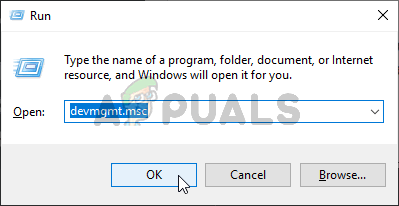
சாதன நிர்வாகியை இயக்குகிறது
- விரிவாக்கு “காட்சி அடாப்டர்” தாவல் மற்றும் என்விடியா டிரைவர் மீது வலது கிளிக் செய்யவும்.
- கிளிக் செய்யவும் “பண்புகள்” மற்றும் தேர்ந்தெடுக்கவும் 'இயக்கி' மேலே இருந்து தாவல்.
- என்பதைக் கிளிக் செய்க “டிரைவரை புதுப்பிக்கவும்” பொத்தானை அழுத்தி புதுப்பிப்பான் செயலாக்க காத்திருக்கவும்.
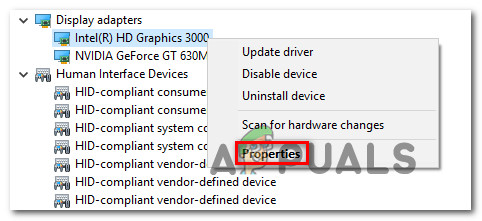
காட்சி அடாப்டரின் பண்புகள் மெனுவை அணுகும்
- திரையில் உள்ள வழிமுறைகளைப் பின்பற்றவும் காசோலை பிரச்சினை நீடிக்கிறதா என்று பார்க்க.
முறை 6: விண்டோஸ் ஸ்டோரிலிருந்து பெறுங்கள்
என்விடியா கண்ட்ரோல் பேனல் தொடர்பாக சற்றே சர்ச்சை ஏற்பட்டுள்ளது, மேலும் சில பயனர்கள் விண்டோஸ் ஸ்டோரிலிருந்து என்விடியா கண்ட்ரோல் பேனலை தனித்தனியாக பதிவிறக்கம் செய்து நிறுவ வேண்டும் என்று கூறியுள்ளனர். எனவே, நீங்கள் பயன்படுத்த பரிந்துரைக்கப்படுகிறது இது கடைக்குச் செல்ல இணைப்பு, பின்னர் அங்கிருந்து கண்ட்ரோல் பேனலைப் பதிவிறக்கி நிறுவவும்.
கண்ட்ரோல் பேனல் இருந்தால் டெஸ்க்டாப் சூழல் மெனுவிலிருந்து விடுபட்டால்
சில பயனர்கள் என்விடியா கண்ட்ரோல் பேனலை வழக்கமான கண்ட்ரோல் பேனலில் கண்டுபிடிக்க முடியும் என்று கூறுகின்றனர், ஆனால் அவை கிடைக்கக்கூடியவை சூழல் மெனு அவர்கள் டெஸ்க்டாப்பில் வலது கிளிக் செய்யும் போது இது தோன்றும். இந்த விருப்பத்தை அணுக இது மிகவும் எளிதான வழியாகும், எனவே இதை அடைய கீழே உள்ள வழிமுறைகளைப் பின்பற்றவும்.
- ரன் உரையாடல் பெட்டியைத் திறக்க விண்டோஸ் கீ + ஆர் விசை கலவையைப் பயன்படுத்தவும் அல்லது தொடக்க மெனுவில் “ரன்” என்பதைத் தேடவும்.

- ரன் உரையாடல் பெட்டியில் “கண்ட்ரோல் பேனல்” என தட்டச்சு செய்து உங்கள் விசைப்பலகையில் Enter ஐ அழுத்தவும். இது உடனடியாக கண்ட்ரோல் பேனலைத் திறக்கும். சாளரங்களின் மேல் வலது பகுதியில், பார்வை மூலம் விருப்பத்தை பெரிய ஐகான்களாக மாற்றவும்.
- என்விடியா கண்ட்ரோல் பேனல் உள்ளீட்டைக் கண்டுபிடித்து, அதைக் கிளிக் செய்து, என்விடியா கண்ட்ரோல் பேனல் இப்போதே திறக்கப்பட வேண்டும். காட்சி அல்லது டெஸ்க்டாப்பில் கிளிக் செய்து, டெஸ்க்டாப் சூழல் மெனுவைச் சேர் என்ற விருப்பத்தைச் சரிபார்க்கவும்.

- நீங்கள் செய்த மாற்றங்களைப் பயன்படுத்துங்கள், உங்கள் டெஸ்க்டாப்பில் செல்லவும், சூழல் மெனுவில் கண்ட்ரோல் பேனல் மீண்டும் தோன்றுகிறதா என்று பார்க்கவும்.
என்விடியா கண்ட்ரோல் பேனல் தொடங்கவில்லை என்றால்
என்விடியாவின் அதிகாரப்பூர்வ மன்றத்தில் உள்ள பயனர்களில் ஒருவர் இதற்கு சாத்தியமான தீர்வைக் கண்டறிந்தார் என்விடியா கட்டுப்பாட்டு குழு திறக்கப்படவில்லை , அதை முயற்சித்தேன், அவர் வெற்றிகரமாக மாறினார். தீர்வு குறுகியது, ஆனால் நீங்கள் கவனமாக செய்ய வேண்டிய சில மேம்பட்ட செயல்களை இது உள்ளடக்கியது.
- பின்வரும் முகவரிக்கு செல்லவும்
'சி: நிரல் கோப்புகள் என்விடியா கார்ப்பரேஷன் டிஸ்ப்ளே என்வி கன்டெய்னர்'
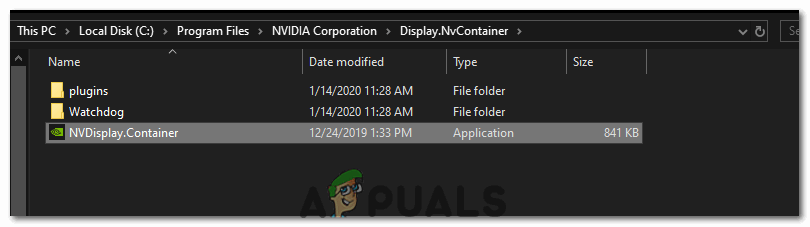
“NVDisplay.Container” ஐக் கிளிக் செய்க
- அதன் பிறகு, வலது கிளிக் செய்யவும் “NVDisplay.Container.exe” கோப்பு மற்றும் சூழல் மெனுவிலிருந்து நகலெடு என்பதைத் தேர்ந்தெடுக்கவும்.
- பயன்படுத்த விண்டோஸ் கீ + ஆர் ரன் உரையாடல் பெட்டியைத் திறக்க முக்கிய சேர்க்கை அல்லது தொடக்க மெனுவில் “ரன்” என்பதைத் தேடுங்கள். தட்டச்சு செய்க “ ஷெல்: தொடக்க ”உரையாடல் பெட்டியில் கிளிக் செய்து சொடுக்கவும் உள்ளிடவும்.
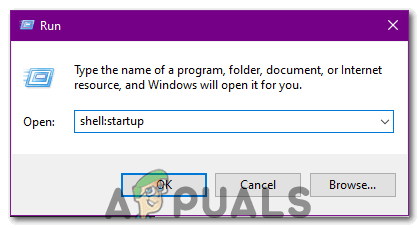
“ஷெல்: தொடக்க” என்று தட்டச்சு செய்து “Enter” ஐ அழுத்தவும்
- இது திறந்திருக்க வேண்டும் “ சி: ers பயனர்கள் நாடா ஆப் டேட்டா ரோமிங் மைக்ரோசாப்ட் விண்டோஸ் தொடக்க மெனு நிரல்கள் தொடக்க ”கோப்புறை. ஒட்டவும் “NVDisplay.Container.exe” இந்த கோப்புறையில் குறுக்குவழியாக.
- இறுதியாக, வலது கிளிக் செய்யவும் “NVDisplay.Container.exe” நீங்கள் இப்போது செய்த குறுக்குவழி, செல்லுங்கள் பண்புகள், குறுக்குவழி தாவலுக்கு செல்லவும். குறுக்குவழி தாவலில் மேம்பட்டவைகளுக்குச் சென்று சரிபார்க்கவும் 'ஓடு நிர்வாகியாக ” விருப்பம். உறுதிப்படுத்தவும் மாற்றங்கள், பொருந்தக்கூடிய தாவலுக்குச் சென்று சரிபார்க்கவும் “இந்த திட்டத்தை நிர்வாகியாக இயக்கவும்”. கிளிக் செய்யவும் விண்ணப்பிக்கவும் பின்னர் சரி, சிக்கல் தீர்க்கப்பட்டுள்ளதா என்று பார்க்கவும்.
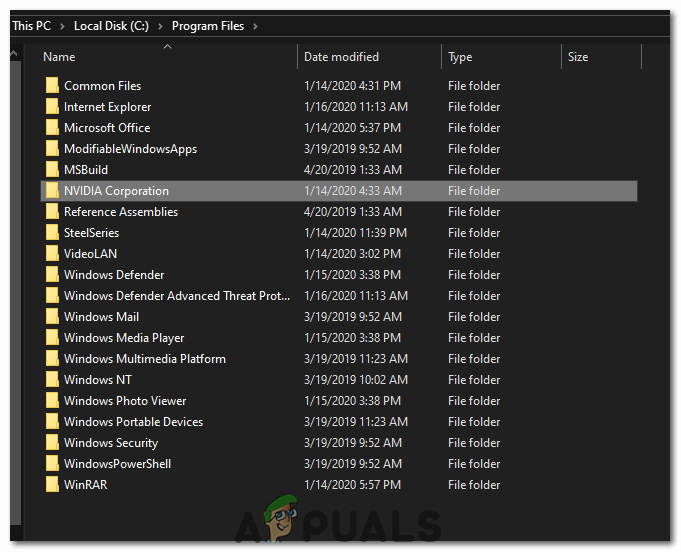
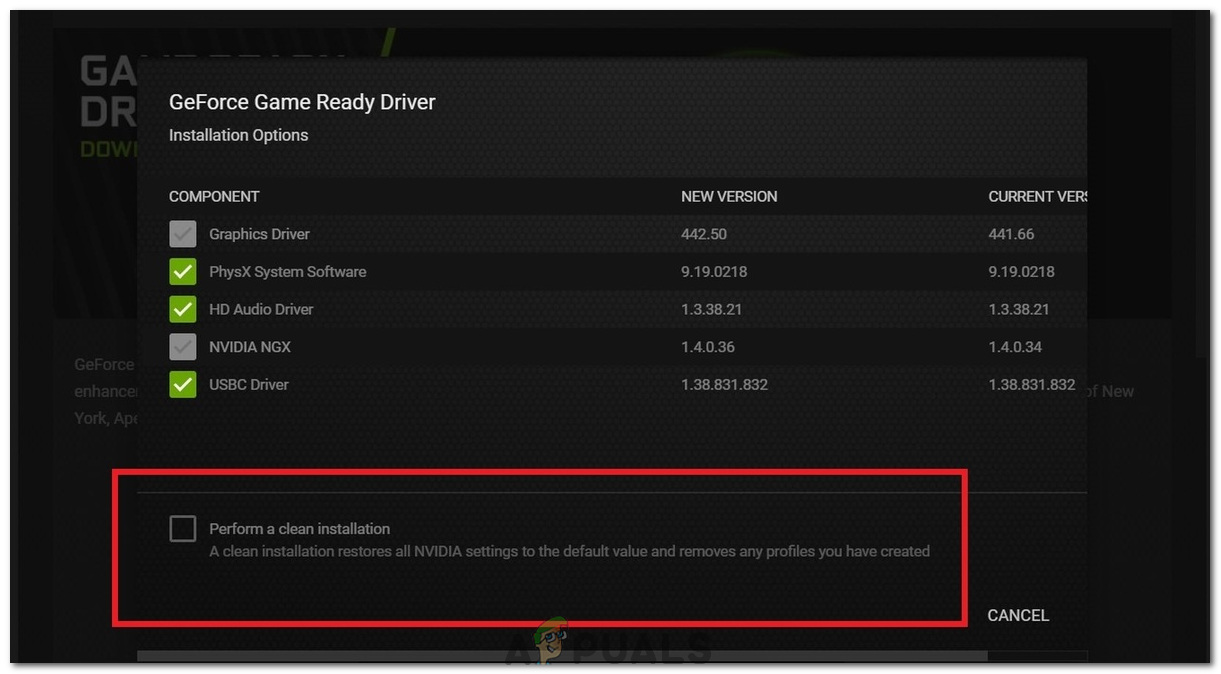
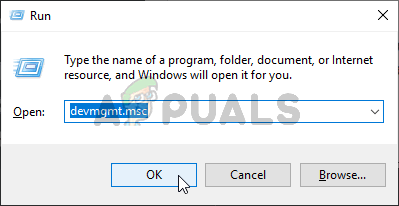
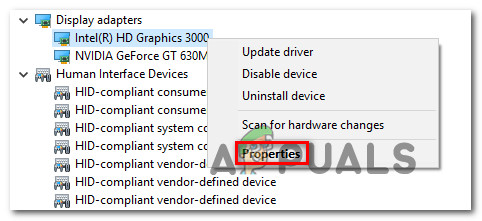
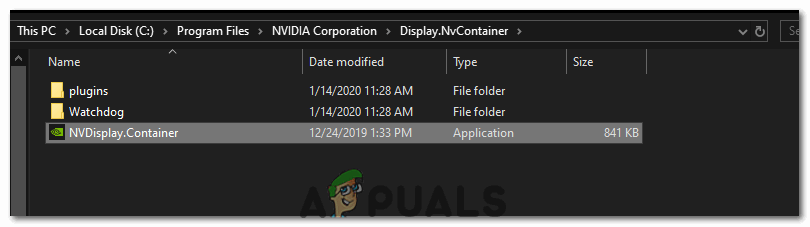
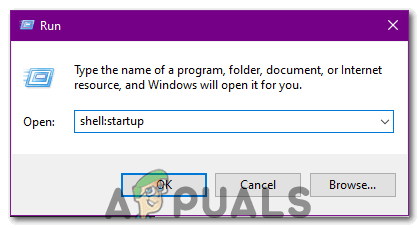


















![[சரி] விண்டோஸ் 10 இல் பயாஸைப் புதுப்பிக்கும்போது Amifldrv64.sys BSOD](https://jf-balio.pt/img/how-tos/39/amifldrv64-sys-bsod-when-updating-bios-windows-10.png)




